Impostazioni privacy Firefox [Suggerimento per la privacy]
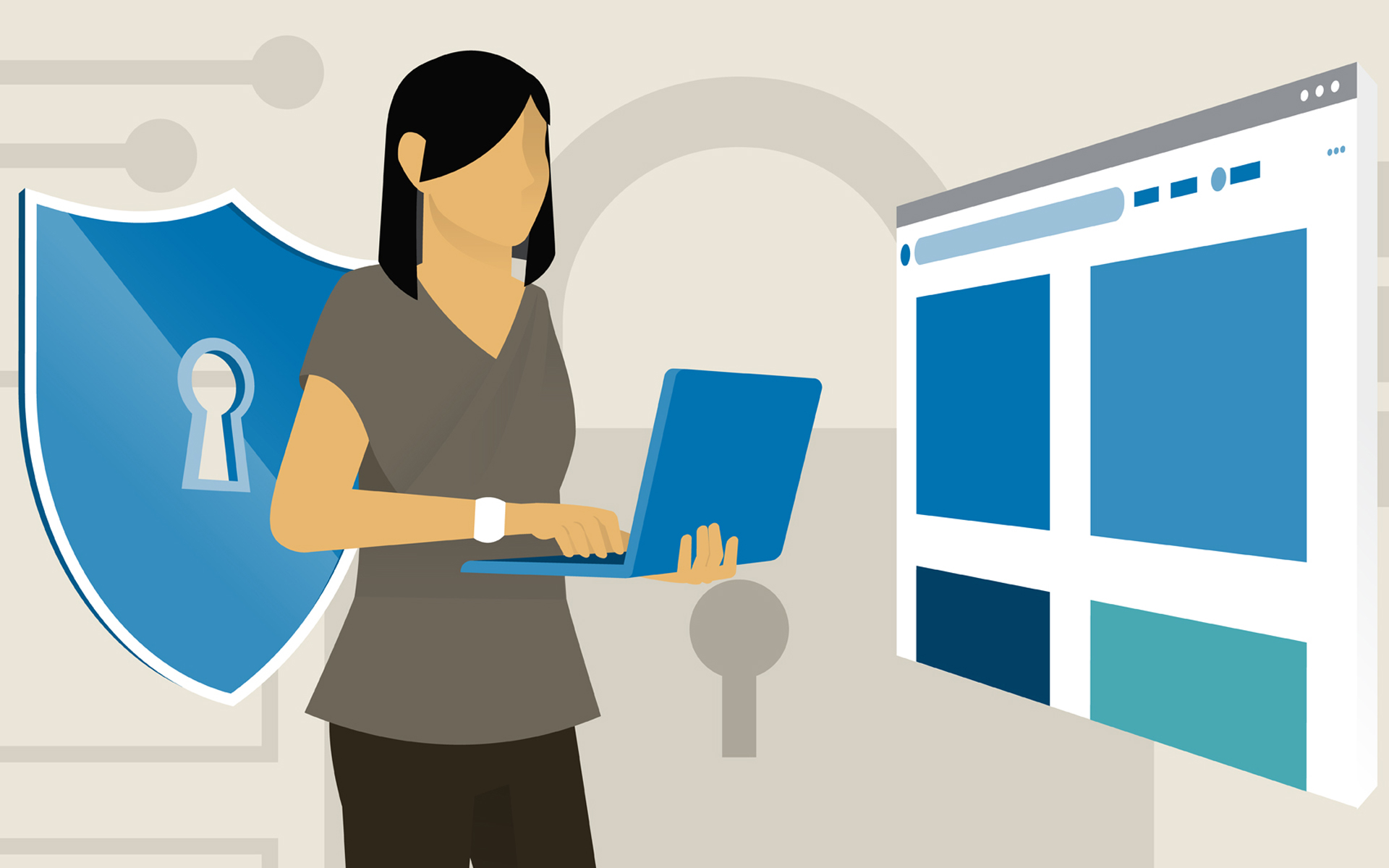
Ultimamente è diventato abbastanza difficile Proteggi la tua privacy degli occhi curiosi e inopportuni dell '"ambiente" (e qui mi riferisco alle persone con cui interagisci o piuttosto interagisci con il tuo PC – e a I siti che visiti ogni giorno - o anche occasionalmente). Per assicurarti Informazioni private Rimangono in questo modo - cioè privati - ci sono certi Impostazioni di base che dovresti applicare durante la navigazione in Internet. Se sei un utente del browser Web Mozilla Firefox, quindi ricorda i seguenti suggerimenti/indicazioni:
1. Elimina gli URL "compromettenti" nella storia di navigazione.
Atunci cand navighezi online, Firefox mantiene dentro Storia Gli indirizzi dei siti che visiti, perché allora, se vuoi rivisitare uno di quei siti, offrono di completare URL quando inizi a digitarlo barra degli indirizzi. Ciò rappresenta nella stragrande maggioranza dei casi un vero aiuto, ma cosa fai con quei casi in cui il sito visitato non dovrebbe lasciare tracce nel browser per alcuni motivi, di solito soggettivi? Semplice, lo elimini dalla storia.
Hai due modi per eliminare il problema degli URL nella storia di Firefox:
- Inizia a digitare l'URL nella barra degli indirizzi e quando Firefox mostra il sito nell'elenco dei siti precedente Eliminare (Del).
- Sì Clicca Storia In Menu a barre (barra degli indirizzi sopra) e selezionare Mostra tutta la storia Dal menu. Nella finestra visualizzata, fare clic su Right sui siti che si desidera eliminare dall'elenco e selezionare Eliminare Dal menu.
2. Impostare il browser per eliminare automaticamente i cookie quando lo si chiude.
Quasi tutti i siti che visiti i posti Cookie-Uri Nel tuo computer in modo da riconoscerti se li visiti di nuovo. Da un lato, questo è utile per coloro che hanno account su vari siti e/o forum perché non dovranno entrare Cliente E parola Ogni volta che visitano i rispettivi siti. D'altra parte, è consigliabile accettare solo cookie siti di fiducia. Se ti consideri tra coloro che usano l'utente e la password solo per L'account e -mail, ti suggeriamo di impostare il tuo browser asciuga automaticamente i biscotti Quando ti stanchi di ottenere la bocca online.
- Sì Clicca Utensili nella barra dei menu e seleziona Opzioni Dal menu visualizzato
- in tab-ul Privacy Selezionare Utilizzare le impostazioni personalizzate per la cronologia Prossimo Firefox lo farà
- Accanto alle opzioni di cookie, seleziona Mantieni fino a: Chiudo Firefox.
3. Impostare Firefox per cancellare automaticamente la storia
Se si utilizza un computer pubblico (scuola, lavoro, internet cafe, biblioteca, ecc.) È consigliabile impostare il browser per eliminare automaticamente la cronologia dopo averlo chiuso (processo simile al punto 2).
- Sì Clicca Utensili e seleziona Opzioni
- in tab-ul Privacy Selezionare Utilizzare le impostazioni personalizzate per la cronologia
- controllo Chiardamera quando si chiude Firefox Quindi fare clic su Impostazioni (Qui puoi eliminare Firefox, comprese password salvate, cookie, URL di cronologia, ecc.).
4. Usa la password principale
Questo è particolarmente raccomandato Se si utilizza Firefox per accedere a diversi account Web E vuoi assicurarti che siano adeguatamente protetti (è possibile accedere solo dopo che sono stati introdotti parola master e poi la password stessa).
- Sì Clicca Utensili e seleziona Opzioni
- in tab-ul Sicurezza spunta la casella accanto a destra Usa una password principale
- Digita la password scelta due volte (per la verifica), quindi dare OK.
Ogni volta che desideri accedere a uno dei tuoi account, Firefox chiederà prima la password principale e solo allora puoi utilizzare l'utente e la password per quell'account.
Impostazioni privacy Firefox [Suggerimento per la privacy]
Cosa c'è di nuovo
Di Stealth
Appassionato di tecnologia, scrivo volentieri su StealthSettings.com a partire dal 2006. Ho una vasta esperienza nei sistemi operativi: macOS, Windows e Linux, ma anche nei linguaggi di programmazione e nelle piattaforme di blogging (WordPress) e per negozi online (WooCommerce, Magento, PrestaShop).
Visualizza tutti i post di StealthPotrebbe interessarti anche...

